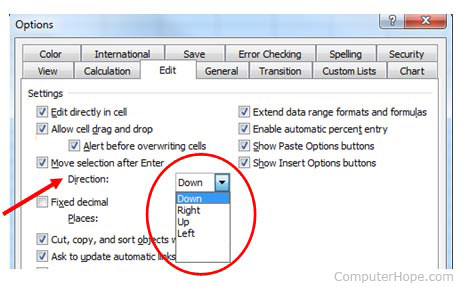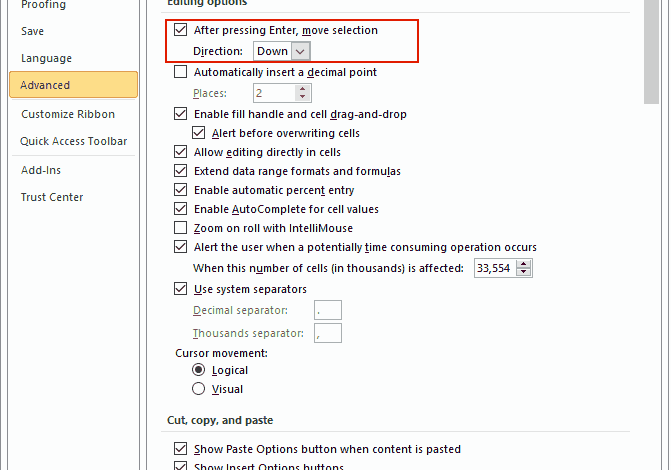
Mise à jour : 01/24/2018 par Lojiciels.com
Par défaut, dans Microsoft Excel, lorsque vous appuyez sur la touche Entrée, le pointeur de cellule se déplace d’une cellule vers le bas. Toutefois, ce comportement peut être modifié en suivant les étapes ci-dessous. Le changement de direction est bénéfique lorsque vous souhaitez que le curseur se déplace vers la droite car votre feuille de calcul est plus horizontale que verticale.
Contenu
Microsoft Excel 2007 et versions ultérieures
- Ouvrez Microsoft Excel.
- Cliquez sur Dossier et ensuite Options.
- Cliquez sur Avancé et dans la Windows avancé modifier la Direction sous Après avoir appuyé sur la touche Entrée, déplacez la sélectioncomme indiqué ci-dessous.
Après avoir suivi les étapes ci-dessus, lorsque vous appuyez sur la touche Entrée, le curseur se déplace dans la direction que vous souhaitez.
Microsoft Excel 2003 et antérieurs
- Ouvrez Excel.
- Cliquez sur Outils et ensuite Options.
- Dans le Options cliquez sur la fenêtre Edit et modifier l’onglet Déplacer la sélection après Entrée comme indiqué ci-dessous.
- Modifier la Direction de bas en haut, à droite ou à gauche et cliquez sur Ok.
Après avoir suivi les étapes ci-dessus, lorsque vous appuyez sur la touche Entrée, le curseur se déplace dans la direction que vous souhaitez.